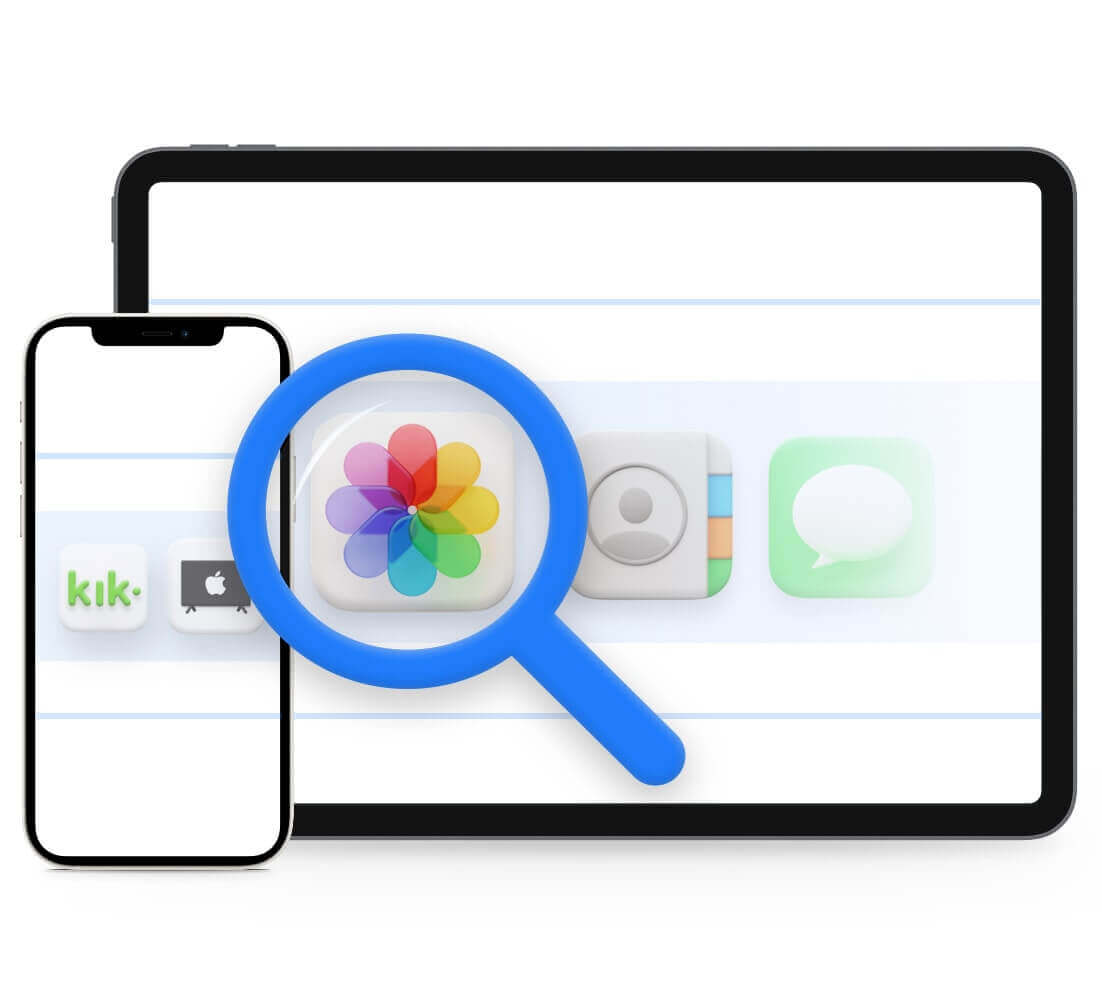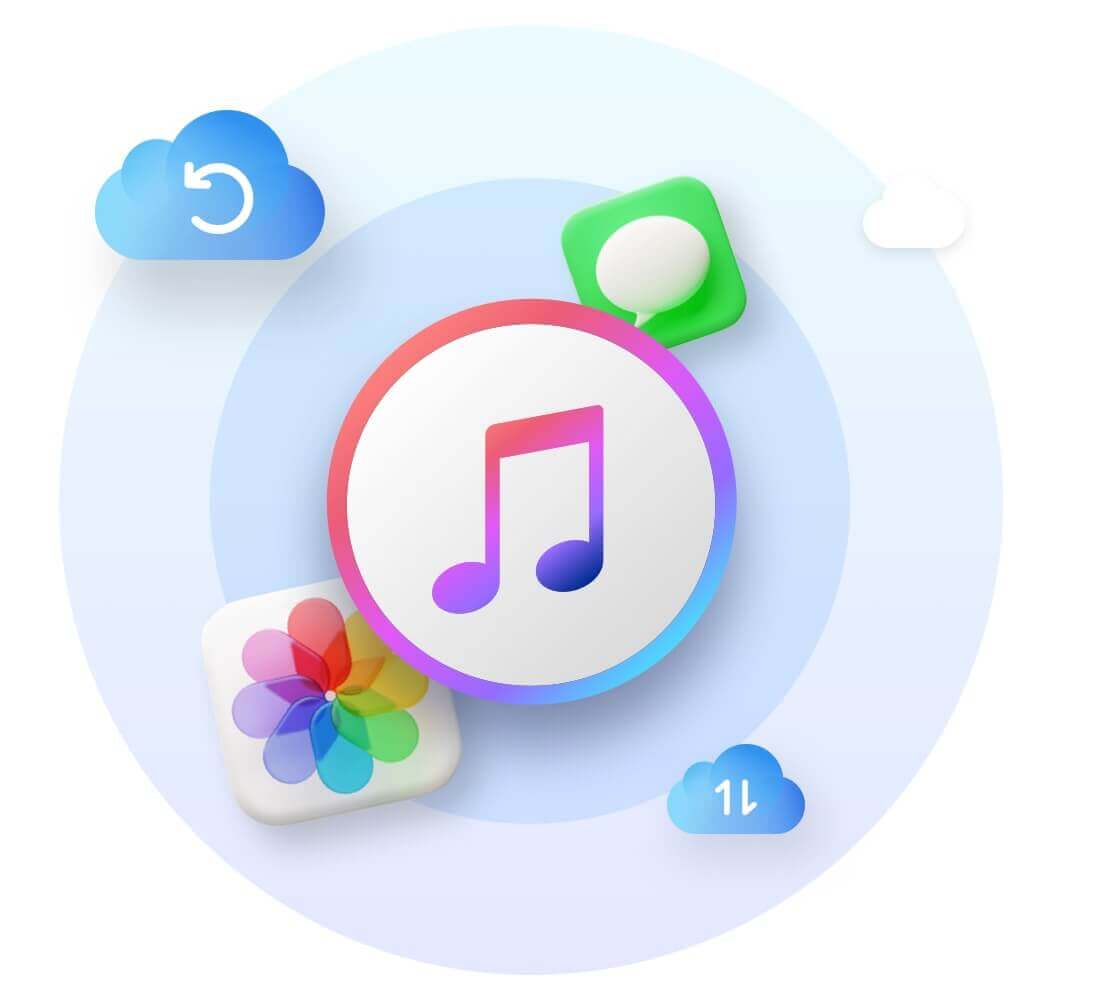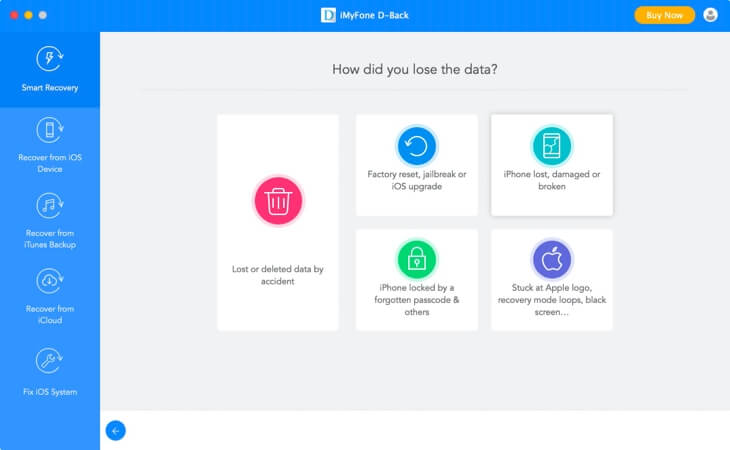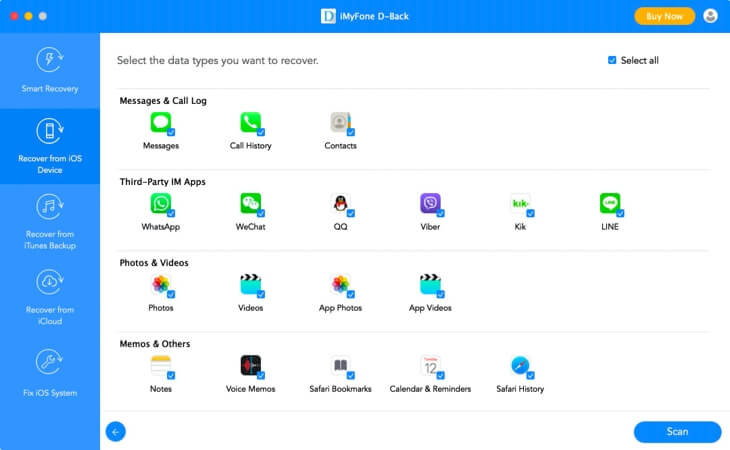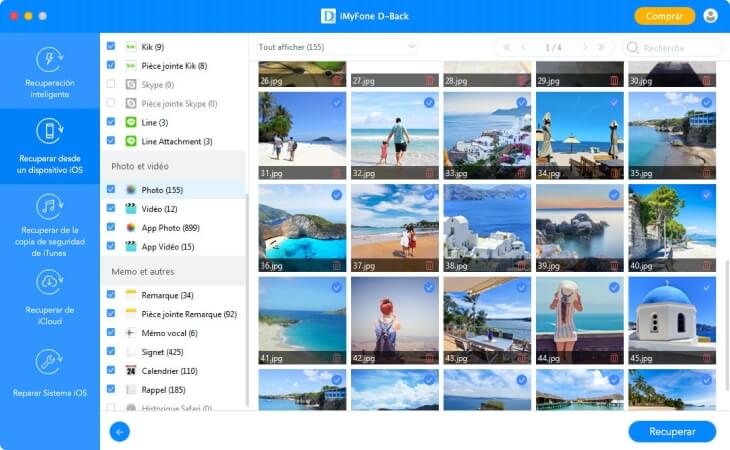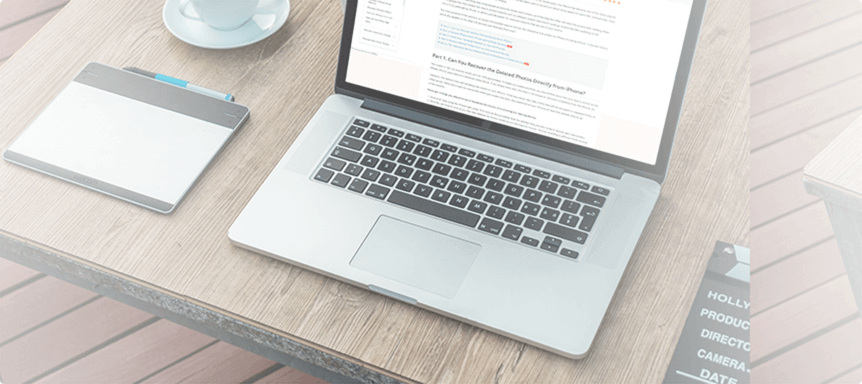Raderat data av misstag? Fabriksåterställning?
Få den tillbaka med D-Back!
Faktum är att den "raderade informationen" faktiskt inte raderas; du kan fortfarande hämta den. Men ju längre tid som gått sedan datan raderades, desto svårare är det att återställa den. Med avancerad dataåterställningsteknik låter D-Back dig återställa de flesta typer av data som av olika anledningar försvunnit:
-
Oavsiktlig radering
Du raderade av misstag dina foton eller meddelanden och de finns inte i mappen "Nyligen borttagna".
-
Fabriksåterställning
En oavsiktlig fabriksåterställning och allt är borta.
-
iOS-bugg
All data är borta efter uppdatering eller återgång till en ny iOS.
-
Skadad iPhone
Återställ filer från en trasig, skadad iPhone.
-
iPhone saknas
Återställ data från begagnad/förlorad iPhone till din nya iPhone.
-
Förlorad WhatsApp-data
Några viktiga WhatsApp-meddelanden eller dokument saknas.
Vad kan vi återställa?
Denna programvara kan återställa alla typer av datafiler lagrade på en iOS-enhet som foton och videor. Det kan till och med återställa data från tredjepartsappar som WhatsApp-meddelanden och bilagor, Kik-data, Viber-meddelanden, etc. Innan du återställer raderad data kan du förhandsgranska den för att fatta ett bättre beslut.
Mest använda filer
- Bilder
- Videor
- (i)Meddelanden
- Kontakter
- Betyg
- App-foton och -videor
Uppgifter från sociala appar
- Line
- Kik
- Viber
Andra typer av filer
- Samtalshistorik
- Safari-historik
- Röstmemo
- Kalender
- Påminnelser
- Markörer
Tre återställningslägen, trippelgaranti
Varför är D-Back konkurrenskraftig?
-
Gratis testversion innan du köper
Innan du köper, prova den gratis för att se att den fungerar bra för dina behov.
-
Förhandsgranskning av raderade data
Du kan förhandsgranska allt innehåll före återställning för att återställa endast de data du vill ha.
-
Selektiv återställning
Du kan välja vilken data du vill återställa utan att skriva över dina befintliga data.
-
Högsta dataåtervinningsgrad
Med vår unika inbyggda algoritm är återställningen smartare och mer kraftfull.
Gratis version VS fullständig version
Gratis version
0 kr-
Gratis nedladdning
-
Analysera och förhandsgranska raderade data
-
Fullständig dataåterställningsfunktion
-
Selektivt återställa data
-
3 dataåterställningslägen
Fullständig version
549 kr-
Återställa data utan begränsning
-
Skanna borttagna uppgifter
-
Återställa data på ett selektivt sätt
-
3 lägen för återställning av data
-
Fixa problem med din iPhone om den är skadad
-
Hög återställningsgrad
-
Kundtjänst 24/7
3 steg för att återställa allt du vill ha
Är du redo att återställa din förlorade data? Använd D-Back om du föredrar ett enklare gränssnitt med mindre komplicerade alternativ. Det har aldrig varit så enkelt att återställa förlorade iPhone-datas som nu, med bara 3 steg. Du kan välja ett specifikt objekt som du vill ha och spara det på din dator utan problem. Sen är det klart!
Omdömen från våra kunder
- Kan iMyFone D-Back installeras på iPhone eller iPad?
Eftersom D-Back är en skrivbordsapp, inte en mobilapp, kan den inte installeras på en iPhone eller iPad. Vi föreslår att du laddar ner D-Back för att se om den återställer de raderade data du behöver innan du köper den.
- Om iPhone-skärmen är svart eller inte reagerar, kan jag återställa mina data från iOS-enheten?
iMyfone stöder datautvinning direkt från din trasiga enhet. Om datorn fortfarande kan känna igen din iPhone kan du återställa data direkt från iOS-enheten. Det som gör det här programmet annorlunda är också att om det första sättet misslyckas kan du återställa data från iTunes/iCloud-backup förutom att återställa dina data från själva iOS-enheten.
- Kan jag återställa permanent raderade foton från min iPhone?
Det beror på om data har skrivits över eller inte. Om bilderna inte har skrivits över finns det fortfarande en chans att återställa dem. Prova den kostnadsfria testversionen av D-Back för att se om den hittar dina förlorade filer.
- Kan jag återställa krypterad iTunes backup med iMyFone D-Back?
Endast om du har lösenordet för att knäcka programmet.
- Kan vi återställa data från en skadad eller inaktiverad iPhone eller efter en fabriksåterställning av min iPhone?
Nej, men det är möjligt att återställa dessa data från iTunes / iCloud backup.